CAD中如何利用块在曲线上阵列
在CAD制图软件中,我们常见的阵列方法有两种:矩形阵列和环形阵列。但是,如果有一个物体需要延着一条进行曲线阵列,我们就不能利用常规的阵列方法了,而是需要用到块来实现操作,其具体步骤如下:
操作方法
【步骤01】
在桌面上双击CAD的快捷图标,打开CAD这款软件,进入CAD的操作界面,如图所示:
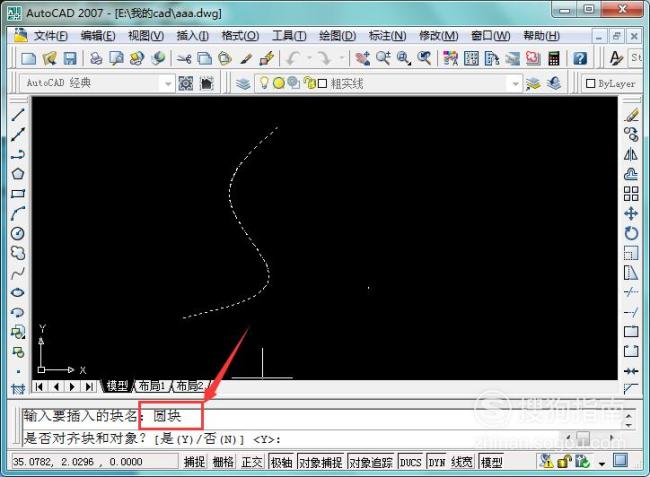
【步骤02】
打开软件后,在操作界面内利用“样条曲线”工具画出一条曲线,再利用“圆”工具画出一小圆,如下图所示,而我们的目的就是将圆在曲线上进行有序阵列:
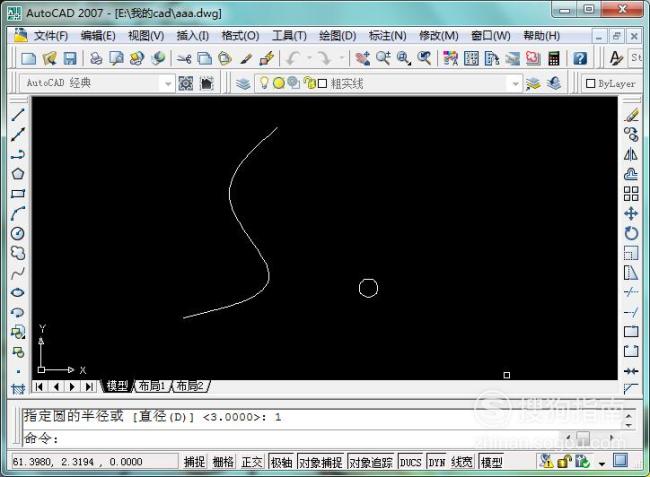
【步骤03】
在区域上方找到“绘图”选项,点击打开,找到“块”选项,点击打开,在里面找到“创建”选项,如图所示:
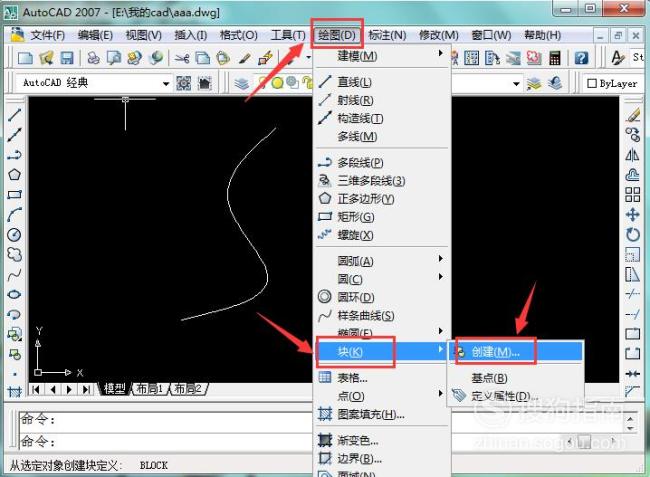
【步骤04】
点击“创建”选项,在弹出的界面中,将块名称定义为“圆块”,在下方找到“拾取点”选项,如图所示:
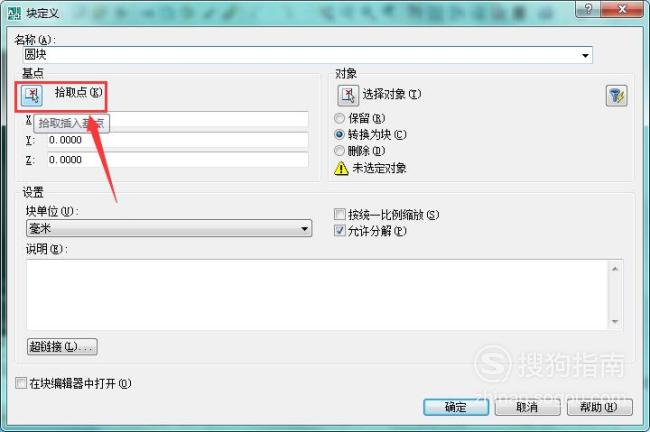
【步骤05】
点击“拾取点”选项,在绘图区域以圆心作为我们的基点,如图所示:
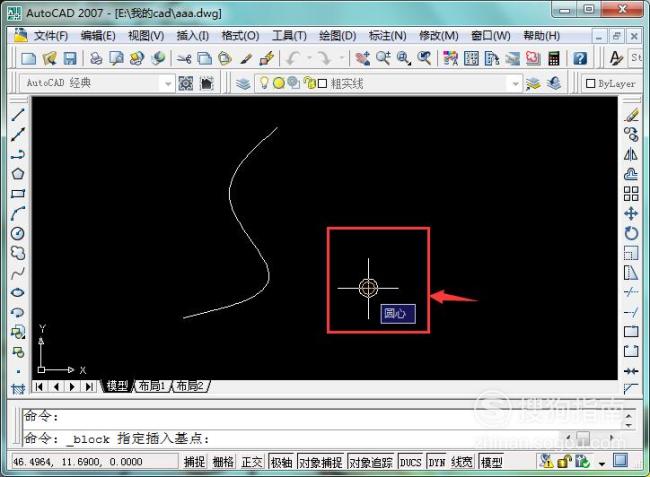
【步骤06】
点击圆心后,拾取基点成功,在弹出的界面中,找到“选择对象”选项,如图所示:
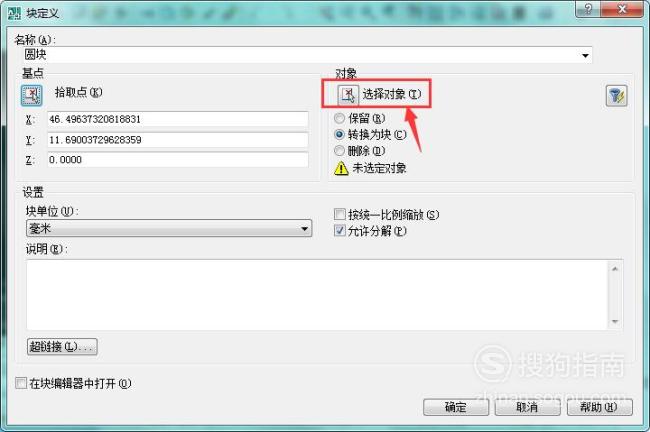
【步骤07】
点击“选择对象”,根据提示选择对象为圆,框选,当出现如图所示的蚂蚁线时则框选对象成功:
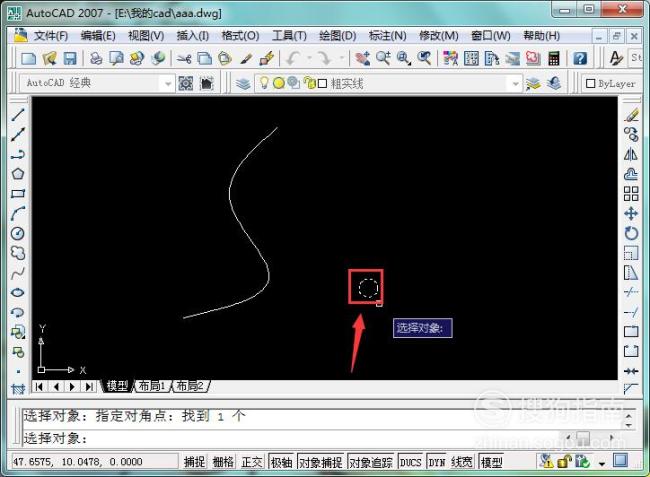
【步骤08】
点击回车或者空格确定,回到上一界面,找到“确定”选项,如图所示:
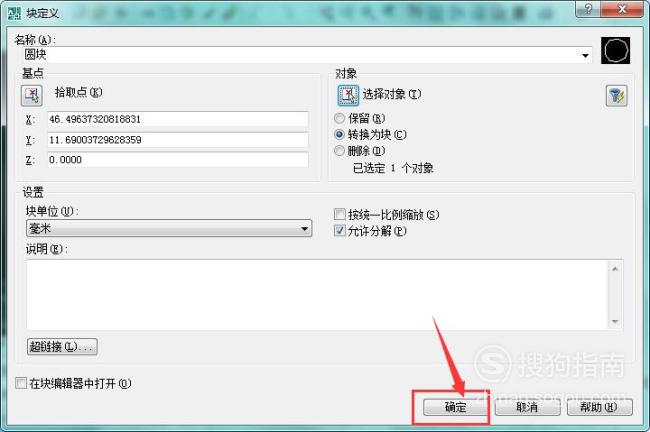
【步骤09】
点击“确定”选项,块创建成功;接下来在区域上方找到“绘图”选项,点击打开,找到“点”选项,点击打开,找到“定数等分”选项,如下图所示:
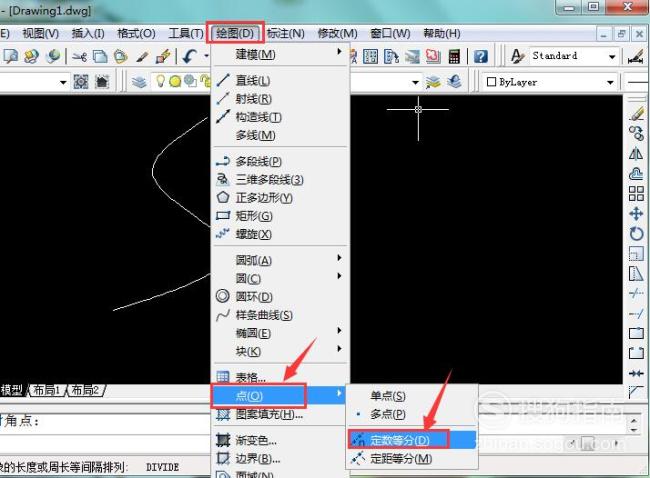
【步骤10】
点击“定数等分”,根据提示选择定数等分的对象,点击该曲线,出现如图所示的蚂蚁线,则选择对象成功:
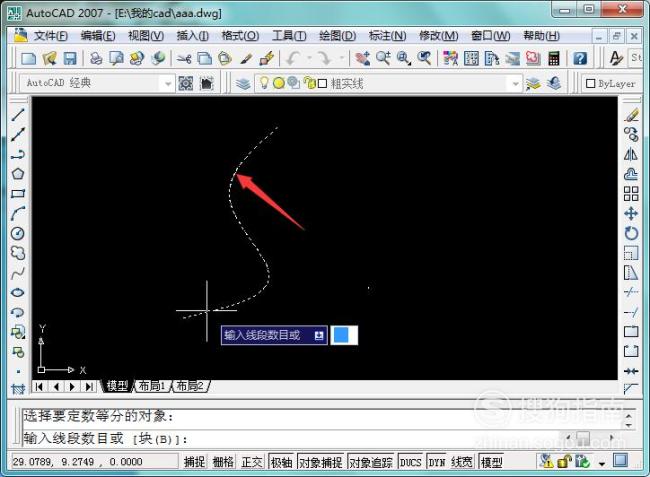
【步骤11】
选择对象成功后,根据提示“输入线段数目或块【B】”,这里输入“b”,如图所示:
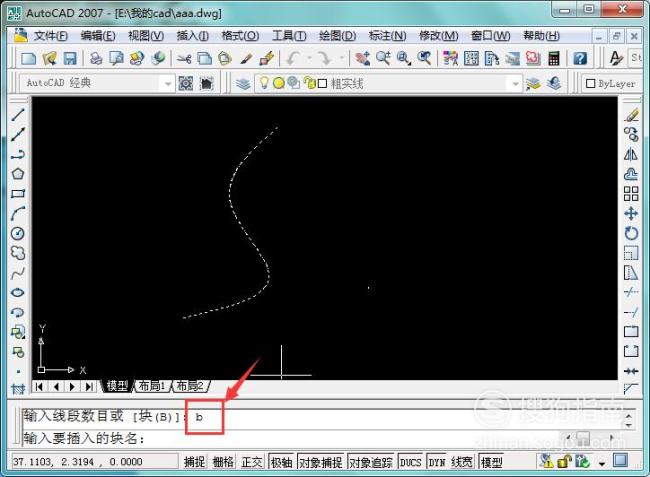
【步骤12】
根据提示,输入要插入的块名,这里输入我们前面设置的名称“圆块”,如图所示:
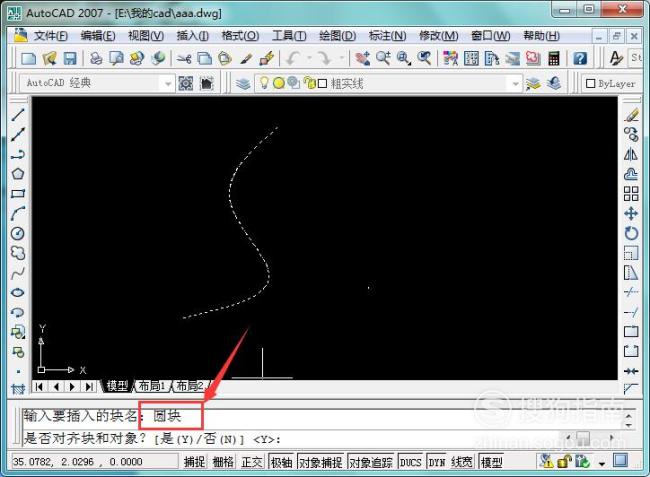
【步骤13】
提示我们“是否对齐块和对象”,输入y表示是,如图所示:

【步骤14】
根据提示输入线段数目,这里我们输入“10”为例,如图所示:
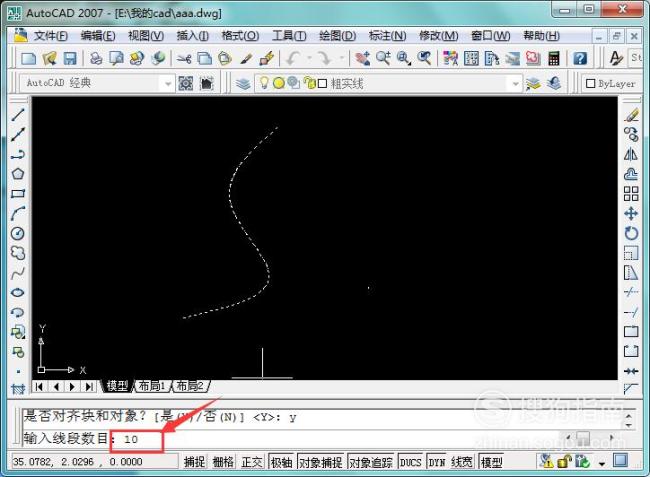
【步骤15】
点击回车键确认,圆在曲线上有序阵列操作完成,出现我们想要的图像,如图所示:
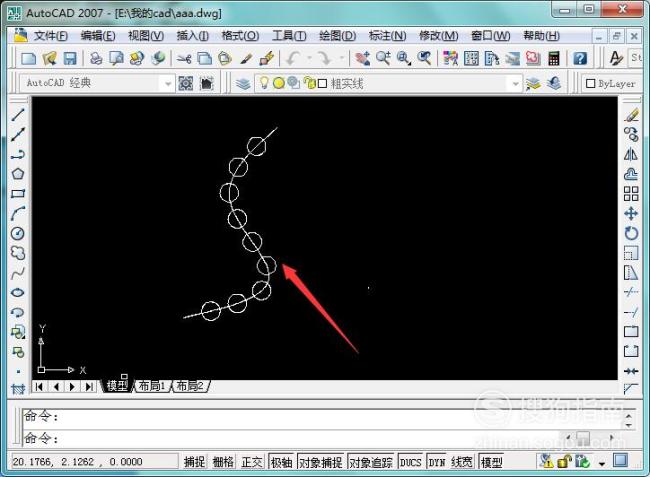
标签:
相关文章
发表评论

评论列表